-Цитатник
Магия бумаги. Идеи для художественного вырезания 2017. Автор: Бумажная Панда ...
Без заголовка - (0)Быстрая косметичка.
Смородина красная: посадка и уход. - (1)Смородина красная посадка и уход У каждого на даче есть смородина. В большинстве своем, ...
Китайское пирожное "Лотос" - (11)Китайское пирожное "Лотос" Ингредиенты Для теста № 1: Мука пшеничная - 230 г. Жир к...
лат с синенькими по-корейски - (0)Салат с синенькими по-корейски Салаты по корейски традиционно совмещаю в себе три вкуса &mdash...
-Приложения
- Музыкальный плеер
 Я - фотографПлагин для публикации фотографий в дневнике пользователя. Минимальные системные требования: Internet Explorer 6, Fire Fox 1.5, Opera 9.5, Safari 3.1.1 со включенным JavaScript. Возможно это будет рабо
Я - фотографПлагин для публикации фотографий в дневнике пользователя. Минимальные системные требования: Internet Explorer 6, Fire Fox 1.5, Opera 9.5, Safari 3.1.1 со включенным JavaScript. Возможно это будет рабо СтенаСтена: мини-гостевая книга, позволяет посетителям Вашего дневника оставлять Вам сообщения.
Для того, чтобы сообщения появились у Вас в профиле необходимо зайти на свою стену и нажать кнопку "Обновить
СтенаСтена: мини-гостевая книга, позволяет посетителям Вашего дневника оставлять Вам сообщения.
Для того, чтобы сообщения появились у Вас в профиле необходимо зайти на свою стену и нажать кнопку "Обновить ОткрыткиПерерожденный каталог открыток на все случаи жизни
ОткрыткиПерерожденный каталог открыток на все случаи жизни Создание аватарСервис для создания аватар в режиме онлайн. Позволяет вырезать из большой фотографии свою мордочку и сделать из неё аватару :) Есть возможность сразу же установить аватару в качестве своей основной.
Создание аватарСервис для создания аватар в режиме онлайн. Позволяет вырезать из большой фотографии свою мордочку и сделать из неё аватару :) Есть возможность сразу же установить аватару в качестве своей основной.
-Музыка
- М. Кюсс, Амурские волны
- Слушали: 85119 Комментарии: 0
- М. Кюсс, Амурские волны
- Слушали: 85119 Комментарии: 0
- ЛЮБИТЕЛЯМ ТОМА ДЖОНСА!
- Слушали: 10045 Комментарии: 0
- PA-PA-AMERIKANO
- Слушали: 14161 Комментарии: 0
- Los Lobos&A.Bandares - Cancion Del Mariachi
- Слушали: 8709 Комментарии: 0
-Рубрики
- rifmo4ka (62)
- Архитектура (30)
- Бисерная сказка (158)
- Братья наши меньшие (302)
- видео (68)
- питание,уход (36)
- Букеты из конфет (52)
- Бумага (1090)
- айрис фолдинг (27)
- аппликация (24)
- вытынанки (127)
- игрушки из бумаги (110)
- квиллинг (227)
- киригами (34)
- креатив,бумажный арт (83)
- М К (20)
- оригами (128)
- открытки (79)
- плетение из газет (27)
- полезные поделки (54)
- торцевание (14)
- цветы из бумаги (34)
- шаблоны, трафареты (129)
- Всё для праздников (789)
- 8 Марта (14)
- 9 М а я (4)
- День Святого Валентина (112)
- Масленица (11)
- Новый год.Рождество. (498)
- П а с х а (116)
- Семейные праздники (20)
- Хэллоуин (9)
- Год Дракона (65)
- Год ЗМЕИ (132)
- Д Д Т (9)
- Дачный сезон (136)
- Ж З Л (26)
- Жабомания (130)
- Живопись (83)
- Здоровье (40)
- Идеи для творчества (237)
- Интересно!!! (167)
- Интернет (129)
- для дневника (9)
- учимся (60)
- Кино (42)
- Красивые города (24)
- Кулинария (964)
- вторые блюда (39)
- выпечка (217)
- заготовки (43)
- закуски (122)
- кулинарная красота (61)
- кухни мира (9)
- мужская кулинария (8)
- мясо, рыба (111)
- напитки, коктейли (36)
- овощи, фрукты (10)
- первые блюда (9)
- пудинги,запеканки (24)
- салаты (176)
- сладости (69)
- специи, соусы, маринады (25)
- Легенды.Религия.Философия.История. (59)
- православие (20)
- Литература (102)
- классики (12)
- поэзия (86)
- проза (2)
- Милым женщинам (131)
- Мода и стиль (36)
- для детишек (9)
- женская (20)
- мужская (2)
- Музыка (132)
- Мягкая игрушка (831)
- валяем (58)
- всё для игрушек (40)
- вязаные игрушки (141)
- куклы (166)
- обереги, куклы-мотанки (64)
- ф е т р (95)
- шитые игрушки (270)
- Народная медицина (129)
- Ностальгия (35)
- Поделки из природных материалов (140)
- ракушки (38)
- флористика (24)
- Полезное (55)
- Природа - наш дом (80)
- Психология (35)
- Родителям (48)
- Рукоделие (1694)
- hand made (81)
- аппликация (25)
- винтаж (22)
- витраж (32)
- вышивка (65)
- вышивка крестиком (33)
- вышивка лентами (171)
- вязание крючком (81)
- вязание машинное, на вилке (60)
- вязание спицами (157)
- декупаж (94)
- дизайн (5)
- канзаши (124)
- кинусайга (11)
- книги,журналы (61)
- кожаная пластика (84)
- крой и шитьё (140)
- лоскутное шитьё (57)
- М К (44)
- макраме (47)
- ниткопластика (64)
- оригами из ткани (1)
- переделки (25)
- плетение (49)
- ришелье (1)
- роспись, батик (18)
- сrazy wool (16)
- украшения (70)
- флористика, цветочные композиции (55)
- цветы из ткани (52)
- Соломка (25)
- Спорт (15)
- Сумки,косметички,кошельки (249)
- Творчество детей (179)
- вместе с детьми (93)
- для детей (81)
- Технический труд (248)
- выжигание (37)
- выпиливание (81)
- вырезание (3)
- проволока (47)
- резьба по дереву (34)
- самоделки (9)
- техническое моделирование (7)
- фольга, жесть (29)
- Ткачество. Старинные ремёсла (28)
- Умелые ручки (679)
- г и п с (31)
- глина (19)
- М К (9)
- мозаика (57)
- папье-маше (74)
- пейп-арт (32)
- пластика (58)
- пластиковые бутылки (90)
- пластилин (34)
- рамочки (117)
- солёное тесто (85)
- стимпанк (3)
- сувениры (87)
- Уютный дом (94)
- Фигурное катание (5)
- Флешки (14)
- Фото (136)
- Хозяйке на заметку (100)
- Хорошее настроение (90)
-Ссылки
-Поиск по дневнику
-Подписка по e-mail
-Статистика
Записей: 9665
Комментариев: 492
Написано: 12562
Как найти и удалить опасное содержимое из дневника |
Наверное, многие сталкивались с такой проблемой, что при открытии даже своего дневника браузер сообщает, что на странице находится опасное содержимое или ссылка, которая ведет на подозрительный сайт.
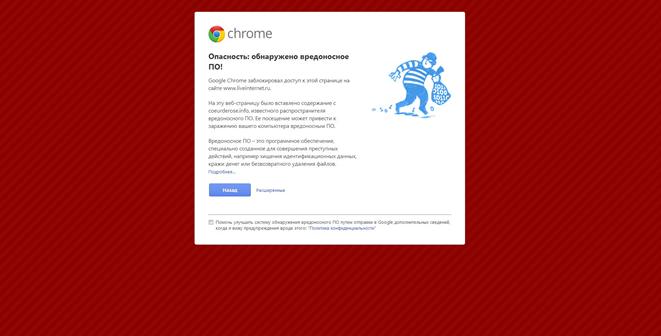
Что же делать в таком случае? Проще всего написать в техподдержку письмо без скриншотов, ссылок, текста предупреждения и всех остальных подробностей – пусть угадывают, что у меня произошло!
Можно отправить письмо со всей необходимой информацией, и тогда техподдержка быстро найдет источник неприятностей и расскажет, что делать.
Но можно легко устранить проблему самому.
Краткая теоретическая часть
Большинство пользователей не умеет самостоятельно загружать на сервер ЛиРу файлы и делать из них рамочки, часики и всю остальную красоту. Поэтому берут готовые коды или цитируют готовые посты со всем этим.
А картинки и флешки в этих кодах физически находятся на сайтах, которые Google, например, считает опасными. Поэтому гугловский Chrome часто сообщает о проблеме. Например, из картинки в начале этого поста:
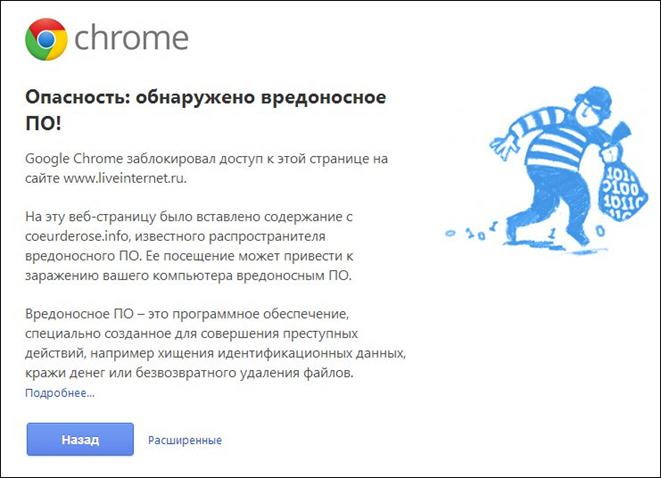
Такое предупреждение можно было увидеть сегодня при переходе в один из дневников:
«Опасность: обнаружено вредоносное ПО!
Google Chrome заблокировал доступ к этой странице на сайте www.liveinternet.ru.
На эту веб-страницу было вставлено содержание с [название сайта], известного распространителя вредоносного ПО. Ее посещение может привести к заражению вашего компьютера вредоносным ПО.
Вредоносное ПО – это программное обеспечение, специально созданное для совершения преступных действий, например хищения идентификационных данных, кражи денег или безвозвратного удаления файлов. Подробнее...
Назад Расширенные»
Открыть страницу, всё равно, можно, хотя Google старается скрыть эту возможность: нажимаем на ссылку «Расширенные» и на открывшуюся ссылку «Продолжая, вы действуете на свой страх и риск».

Также можно открыть страницу в другом браузере – Opera, Mozilla Firefox и так далее. Это нужно будет сделать, чтобы удалить опасные файлы или содержание.
Конец теоретической части.
Кстати, пост: "Проверяем файлы и компьютер антивирусами онлайн"
Что же делать, если появляется предупреждение о том, что доступ заблокирован?
Рассмотрим приведённый пример предупреждения: «На эту веб-страницу было вставлено содержание с coeurderose…» Значит, нам нужно найти пост или другое содержимое дневника, куда вставлены файлы coeurderose.
Открываем страницу дневника (игнорируя предупреждение, как написано выше, или в другом браузере). Использую, например, Opera.
Открываем исходный код страницы: самый простой способ – нажать комбинацию клавиш Ctrl и U. Это выглядит примерно так:
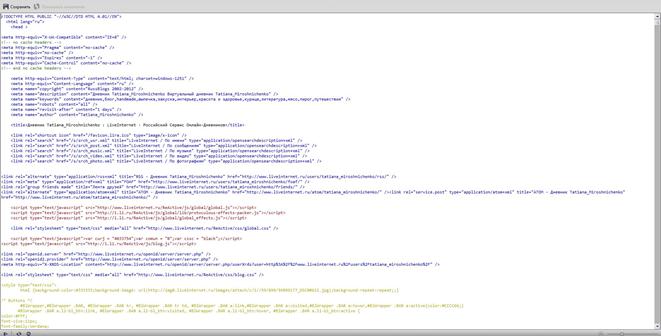
Не нужно пугаться обилия «непонятных» буковок и знаков. Нужно найти в коде адрес опасного сайта.
Для этого нажимаем Ctrl+F (поиск) и пишем то, что хотим найти: «coeurderose».
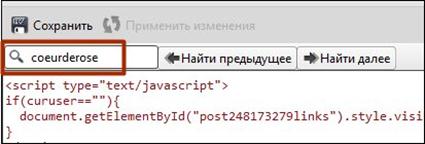
В Opera результаты поиска будут подсвечены:
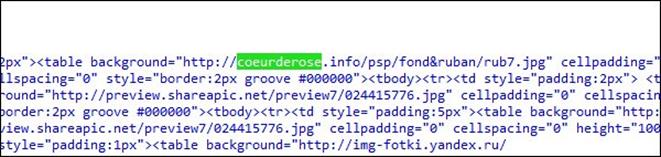
Уже сейчас можно сказать, что опасным оказался рисунок (jpg), который оказался фоном (background) в какой-то табличке-рамочке. Вот часть кода, из-за которого все проблемы:
table background="http://coeurderose.info/psp/fond&ruban/rub7.jpg"
Вот опасная картинка по ссылке:
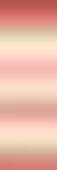
Теперь определяем, где находится эта противная картинка. Смотрим в коде над ней внимательно (зеленая рамочка):
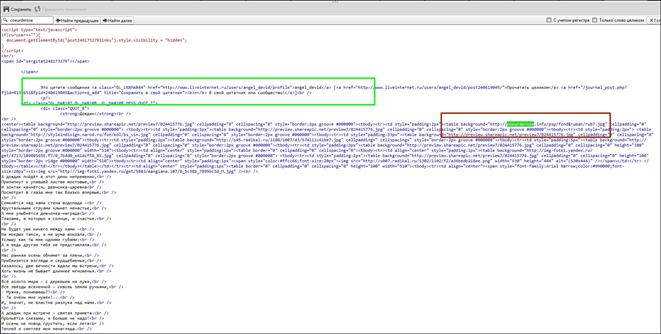
Подробнее:

«Это цитата сообщения… angel_devil… Дождик…»
Идем в дневник и ищем этот «дождик»:
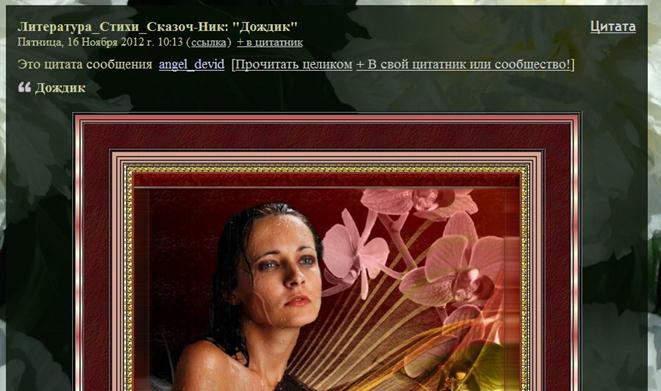
Опасной, считает Google, является картинка, которая составляет наружную каёмочку рамки.
Что теперь делать со всем этим?
Не цитировать всякую безвкусную ересь
Можно просто удалить цитату, чтобы не нервировать поисковик Google и браузер Google Chrome.
Если пост ценен для вас как память, то…
1. Скачиваем картинку по опасной ссылке (в нашем примере http://coeurderose.info/psp/fond&ruban/rub7.jpg) на компьютер.
2. Загружаем картинку в черновик, например.
3. Нажимаем на картинку в черновике правой кнопкой и копируем ее адрес.

4. Редактируем пост, на который ругается Google, заменив опасную ссылку на нашу, новую:
БЫЛО
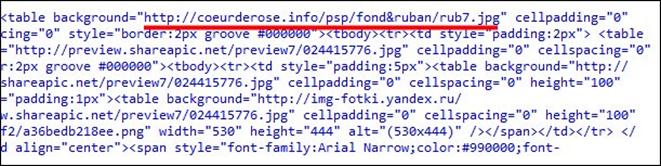
СТАЛО

(Кстати, в коде этой рамочки собрано всё, что можно… И Яндекс.Фотки, и Shareapic, и так далее)
5. Сохраняем изменения в исправленном посте и радуемся жизни.
Надеюсь, что этот пост поняли не только те, кто и так всё знает, но и те, кто не разбирается ни в чём. Вопросы по теме прошу задавать в комментариях.
Саёнара!
Одзисан Саша
Другие записи в дневнике:
Черный экран при загрузке Windows 7. И как исправить запись в реестре
Удобные кнопки расширенного редактора
Инструкция по использованию фотохостинга Радикал
Инструкция по установке. 3D карта посетителей блога в режиме онлайн
Россия - самая опасная страна в мире для интернет-пользователей. Рейтинг Касперского
Серия сообщений "для дневника":
Часть 1 - Комментарии для дневника
Часть 2 - "Спасибо" для дневника
...
Часть 6 - Зарядка для шеи без отрыва от компьютера
Часть 7 - разные поисковики
Часть 8 - Как найти и удалить опасное содержимое из дневника
Часть 9 - компьютерные программы
| Комментировать | « Пред. запись — К дневнику — След. запись » | Страницы: [1] [Новые] |






